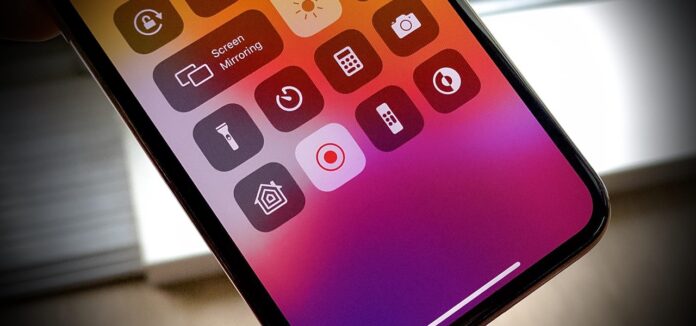İstenmeyen bildirimlerin iPhone ekran kaydınızı kesintiye uğratması çok sinir bozucu . Bu, çevrimiçi olarak izlediğiniz klibin birinin iPhone’undan çalındığının ve aslında video dosyasının kendisi olmadığının açık bir işaretidir. Bildirimler masum olabileceği gibi kişisel de olabilir ve bunu kendinize saklamayı tercih edersiniz.
Çoğu kişi için çözüm, bildirimi olabildiğince hızlı bir şekilde kaydırmaktır. Ancak bildirimlerin gerçekten kaybolmasını istiyorsanız, kaydı başlatmadan önce Rahatsız Etmeyin veya Odaklanmayı etkinleştirebilir ve işiniz bittikten sonra devre dışı bırakabilirsiniz. (Bu, bildirimleri yalnızca iPhone’unuz kilitliyken değil, her zaman engelleyecek şekilde ayarladığınızı varsayar.)
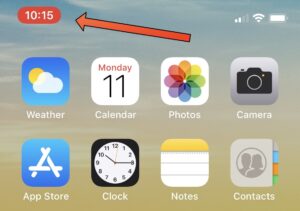
Ancak ekranınızı kaydetmek istediğinizde Odaklanmayı kendiniz değiştirmenize gerek yok. Sonuçta, daha sonra kapatmayı unutmanız ve çağrıları ve mesajları kaçırmanız ihtimali vardır. Daha iyi yol, deneyimi tamamen otomatikleştirmektir; böylece ekranınızı her kaydettiğinizde bildirimleriniz arka planda sessize alınır.
iPhone ekran kaydı sırasında bildirimleri otomatik olarak gizleyin
iPhone’unuzu kaydederken istenmeyen uyarıları gizlemek istiyorsanız Ayarlar > Odak > Rahatsız Etmeyin (veya başka bir Odak) > Program Ekle > Akıllı Etkinleştirme bölümüne gidin ve Akıllı Etkinleştirme’yi etkinleştirin.
Bu özelliğin bu şekilde kullanılabileceğini bilmiyorsanız yalnız değilsiniz. Bu ayarlar sayfasını okuduğunuzda, etkinleştirildiğinde uyarıları kapatma özelliğinden bahsetmediğini fark edeceksiniz. Tek söylediği şu: “Konumunuz, uygulama kullanımınız ve daha fazlası gibi sinyallere göre günün ilgili saatlerinde Odaklanmayı otomatik olarak açın.”
Ancak Mastodon kullanıcısı Jason Walke, ekran kayıtlarının Akıllı Aktivasyon özelliğini tetiklediğini keşfetti. Bu, iPhone’unuzun ekranını kaydetmeye başladığınızda bu Odaklamanın otomatik olarak etkinleşeceği ve bunun sonucunda bildirimleri devre dışı bırakacağı anlamına gelir.
Bu özellik etkinleştirildiğinde, iPhone’unuzda ekran kaydı yapmadan önce DND’yi etkinleştirmeyi hatırlamanız gerekmeyecek ve kayıt bittikten sonra da bunu manuel olarak devre dışı bırakmanız gerekmeyecek. iPhone’unuz bunu sizin için halledecektir.